Så här ringer du automatiskt din iPhone-samtal till högtalaren

Om du använder din iPhones högtalartelefon för de flesta samtalen, kanske du är lite trött på att alltid trycka på högtalarknappen . Lyckligtvis kan du ställa in det så att samtal går till högtalaren varje gång.
Det trevliga med denna funktion är att det fungerar på båda sätten: du kan tilldela högtalaren till samtal du gör och ta emot. Om du använder ett Bluetooth-headset kan du också tilldela det till det. Det här är uppenbarligen mycket bekvämare än att behöva slå högtalare varje gång du använder din iPhone som en faktisk telefon. Bättre fortfarande fungerar det även med FaceTime.
Den här funktionen är väldigt enkel att implementera, men det är typ av gömd i tillgänglighetsinställningarna, så låt oss visa dig exakt hur du kommer till det.
Först på din iPhone , öppna dina inställningar och tryck på kategorin Allmänt.
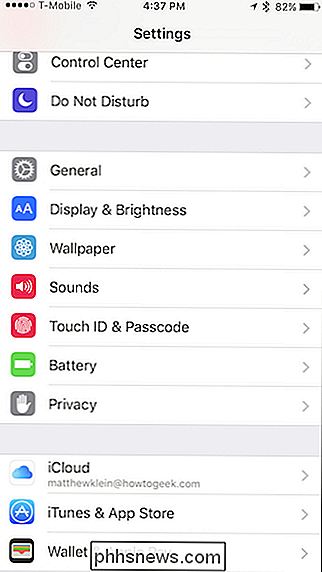
Nu, i allmänhet, tryck på "Tillgänglighet".
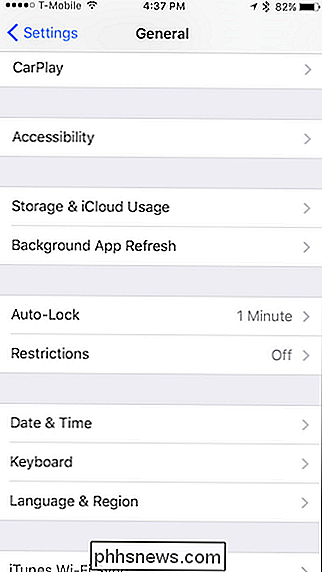
I tillgänglighetsinställningarna vill du trycka på "Ring ljudväxling", som automatiskt är inställd på standard.
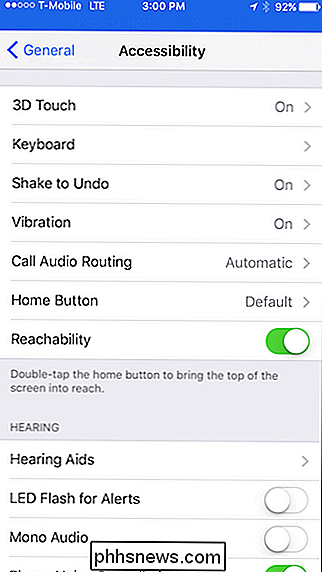
I inställningarna för samtalsljuddirigering har du tre alternativ: den ovannämnda automatiska inställningen, ett Bluetooth-headset om du använder en och iPhone: s högtalare.
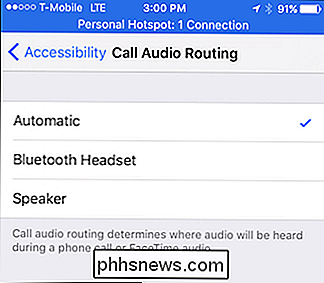
Det är allt som behövs, nu när du ringer någon eller samtal (eller FaceTime), kommer din iPhone automatiskt att röra den till din högtalare.

Vad gör en brandvägg faktiskt?
Du har nog hört att brandväggar är ett viktigt säkerhetsskydd, men vet du varför det är? Många människor gör inte, om hänvisningar till brandväggar i tv-program, filmer och andra former av populärmedia är någon indikation. En brandvägg sitter mellan en dator (eller ett lokalt nätverk) och ett annat nätverk (till exempel Internet), kontrollerar inkommande och utgående nätverkstrafik.

Hur man gör det modulära Apple Watch Face Multicolored
Modulets klockans ansikte på Apple Watch gör att du kan ändra tidens färg och komplikationerna till en färg efter eget val. Men nu finns det ett "Multicolor" -alternativ som gör att tiden och varje komplikation på klockans ansikte har en annan färg. Visa flera färger på det modulära klockans ansikte är lätta.


